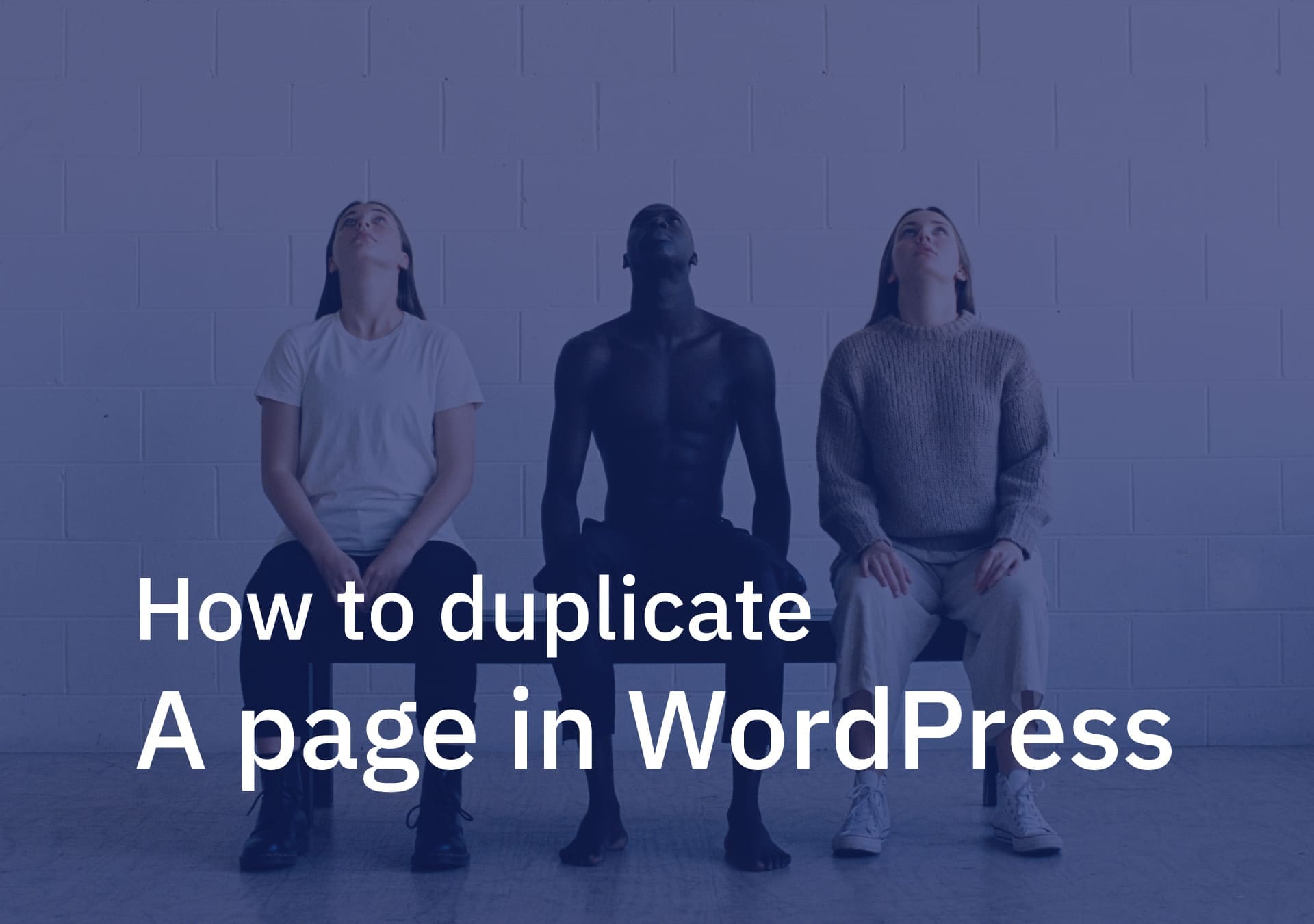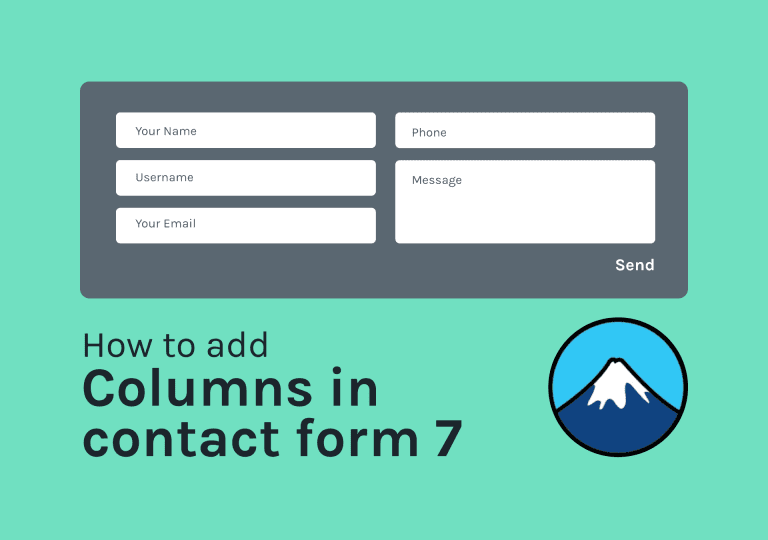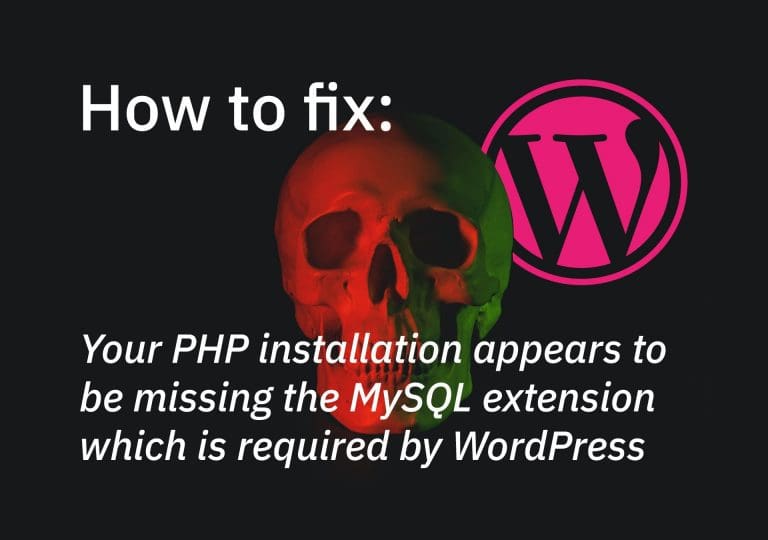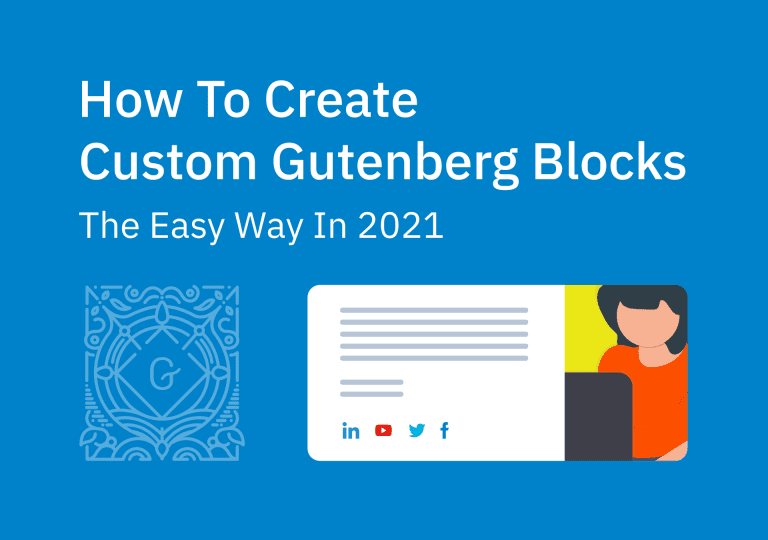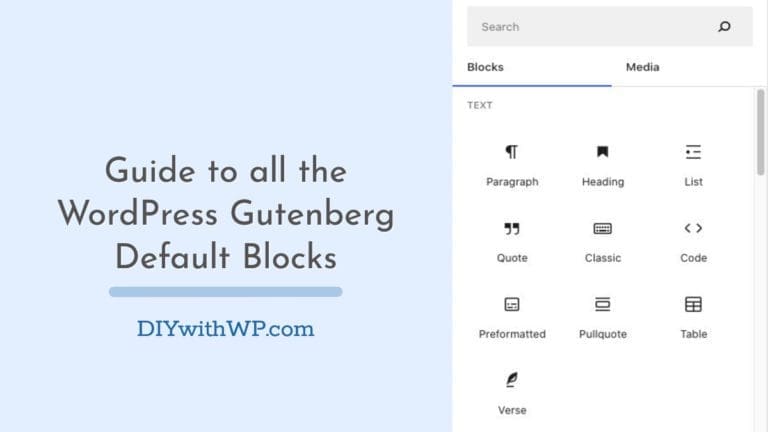වර්ඩ්ප්රෙස් හි පිටුවක් අනුපිටපත් කරන්නේ කෙසේද
අන්තර්ගත වගුව
වර්ඩ්ප්රෙස් පිටු හෝ තනතුරු සඳහා සරල ක්ලෝන බොත්තම එකතු කළ නොහැක්කේ මන්දැයි ඔබ කී වතාවක් සිතුවාද? ඔබ වර්ඩ්ප්රෙස් භාවිතා කරන බ්ලොගර් හෝ වෙබ් නිර්මාණකරුවෙකු නම්, පිටුවක් හෝ පෝස්ට් එකක් පිටපත් කිරීම අපගේ ජීවිතය හුදෙක් පිටපත් කිරීම සහ පෙළ ඇලවීමට වඩා පහසු කළ හැකිය. මේ ආකාරයෙන්, ඔබට තවමත් කාලය ඉතිරි කර ගැනීම සඳහා පිටු සැකිල්ල, SEO තොරතුරු සහ ඡායාරූප තබා ගත හැකිය. ඉතින් අද මම ඔබට පෙන්වන්න යන්නේ වර්ඩ්ප්රෙස් හි පිටුවක් අනුපිටපත් කරන්නේ කෙසේද යන්නයි. පහසු ක් රමය. නමුත් පිටු පමණක් නොව, අපට පෝස්ට් සහ අභිරුචි තැපැල් වර්ග ද ක්ලෝන කළ හැකිය.
කතා කරන්න ඇති, අපි කිමිදෙමු! 
ඒ නිසා, මෙම නිබන්ධනය තුළ, මම නම් ප්ලගිනය භාවිතා කිරීමට යන්නේ Yoast අනුපිටපත් තැපැල් . මෙම ප්ලගිනය විසින් සංවර්ධනය කර ඇත Yoast ප් රසිද්ධ දේ ගොඩනැගූ Yoast SEO ප්ලගිනය.
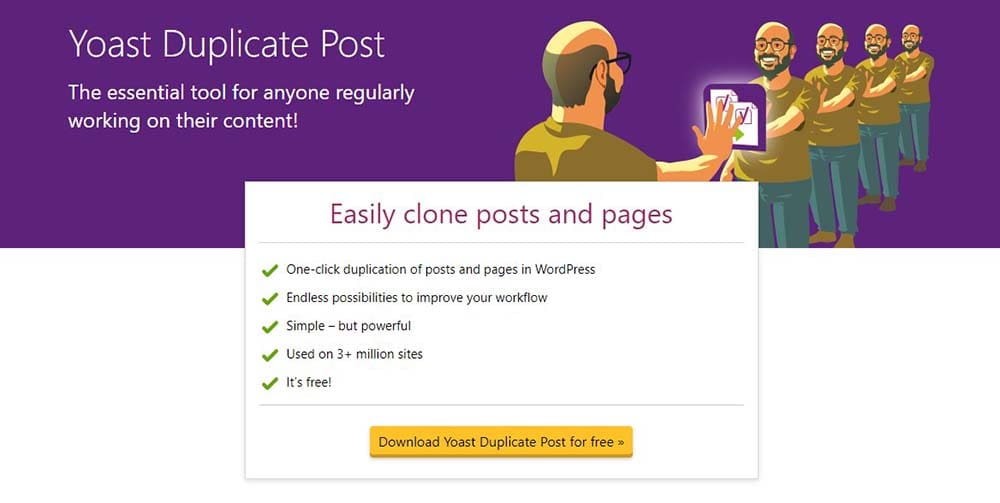
ඔබ ප්ලගිනය සඳහා ඔවුන්ගේ ගොඩබෑමේ පිටුවේ දැකිය හැකි පරිදි, මෙම සම්පූර්ණයෙන්ම නොමිලේ වේ. වැදගත්ම දෙය නම් එය මිලියන ගණනක් ජනතාව විසින් භාවිතා කිරීමයි. ඒක ඉදිරියට යන්න හොඳ ලකුණක් නේද?
පියවර එක: මෙම Yoast අනුපිටපත් තැපැල් ප්ලගිනය ස්ථාපනය
ප්ලගින නාමාවලිය වෙත ගොස් සොයන්න Yoast අනුපිටපත් තැපැල් ප්ලගිනය. ඔබ එය සොයා ගත් පසු ස්ථාපනය සහ එය සක්රිය මත ක්ලික් කරන්න.
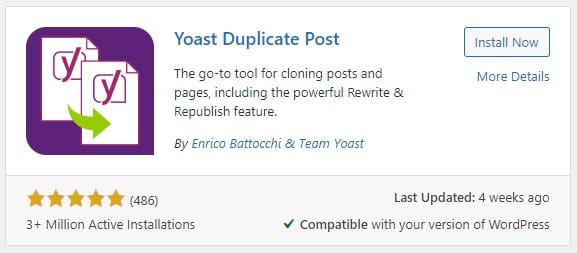
පියවර දෙක: අනුපිටපත් තැපැල් ප්ලගිනය සැකසුම්
පෙරනිමියෙන් ප්ලගිනය සහාය තනතුරු සහ පිටුව. නමුත් ඔබට අභිරුචි තැපැල් වර්ගවල භාවිතා කිරීමට ප්ලගිනය අභිරුචිකරණය කළ හැකිය. අපි සැකසුම් වෙත ගොස් අපට එහි හැසිරවිය හැකි දේ බලමු.
වෙත ට යන්න අනුපිටපත් තැපැල් > සැකසුම් . ඔබට පෙනෙනු ඇත එහි ටැබ් 3 ක් ඇත.
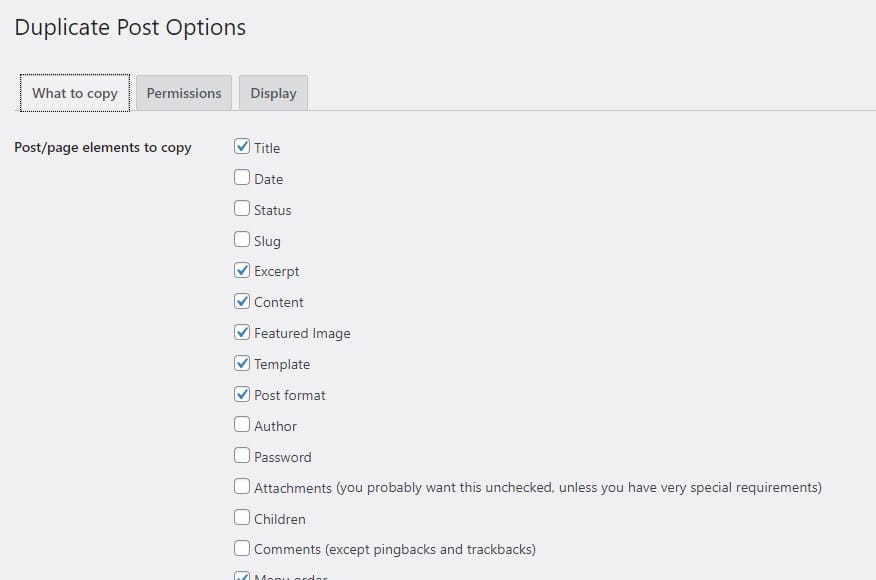
පිටපත් කළ යුතු දේ
පළමු ටැබ් එකේ, පිටපත් කළ යුතු දේ , වර්ඩ්ප්රෙස් හි අනුපිටපත් පිටුවක් හෝ තනතුරක් නිර්මාණය කිරීමේදී නව කෙටුම්පතට පිටපත් කළ යුතු දේ අපට වෙනස් කළ හැකිය. පෙරනිමි සැකසුම් බොහෝ අවස්ථාවලදී ප්රමාණවත් වේ. නමුත් ඔබට අමතර දෙයක් අවශ්ය නම්, ඔබට අවශ්ය අයිතමය සලකුණු කළ යුතුය.
අවසර
ඊළඟ ටැබ් එකේ, අවසර , ඔබ අනුපිටපත් නිර්මාණය කිරීමට අවසර ඇති කවුද තීරණය කළ හැකි අතර ප්ලගිනය සහාය විය යුතු බව පශ්චාත් වර්ගය. ඔබට පිටු සහ තනතුරු හැර වෙනත් අමතර තනතුරු වර්ග තිබේ නම්, ඔබ මෙහි අභිරුචි තැපැල් වර්ගය පරීක්ෂා කළ යුතුය.
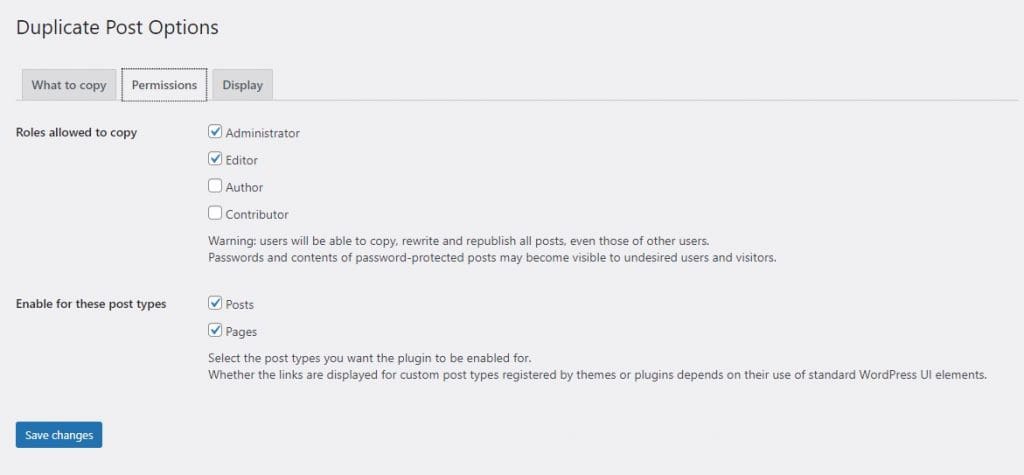
පෙන්වන්න
ඊළඟ ටැබ් එක කියනවා පෙන්වන්න , ඔබ පශ්චාත් අනුපිටපත් සබැඳි (බොත්තම්) පෙන්විය යුතු ස්ථානය තීරණය කළ හැකිය. පෙරනිමියෙන්, ප්ලගිනය තැපැල් ලැයිස්තුවට, සංස්කරණ තිරයට සහ පරිපාලක තීරුවට ඒවා එකතු කරනු ඇත.
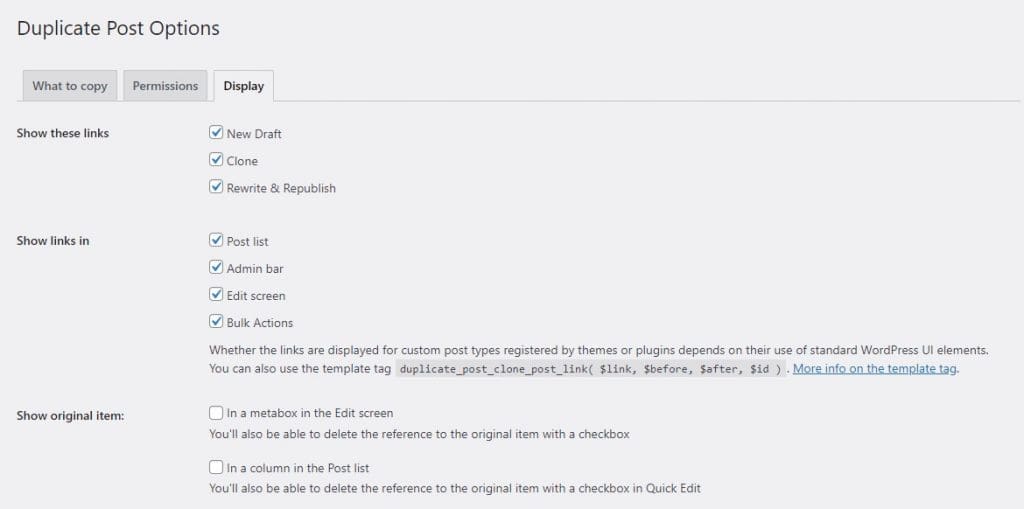
ඔබ එම සැකසුම් සම්පූර්ණ කළ පසු අමතක නොකරන්න "සුරකින්න" වෙනස්කම්. පහත දැක්වෙන්නේ කෙසේදැයි ඔබට දැක ගත හැකිය ක්ලෝන, නව කෙටුම්පත, නැවත ලිවීම සහ නැවත ප්රකාශයට පත් කිරීම සබැඳි තැපැල් ලැයිස්තුවේ දිස්වේ.
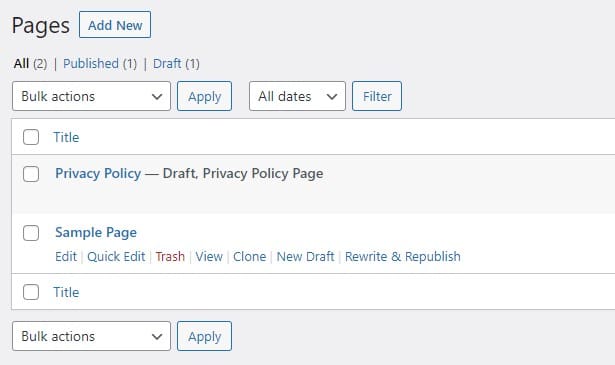
අන්න ඒකයි. වර්ඩ්ප්රෙස් හි පිටුවක් පහසු ක්රමයට අනුපිටපත් කරන්නේ කෙසේද යන්නයි. ඔබට වඩා හොඳ විසඳුමක් ලැබුණහොත් පහත අදහස් දක්වන්න. ඔබෙන් ඇසීමට සහ දැනුම බෙදා ගැනීමට කැමතියි.